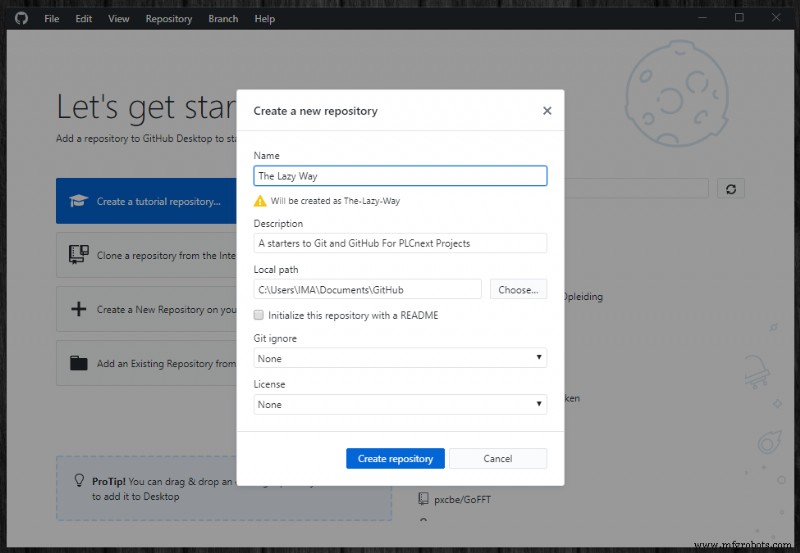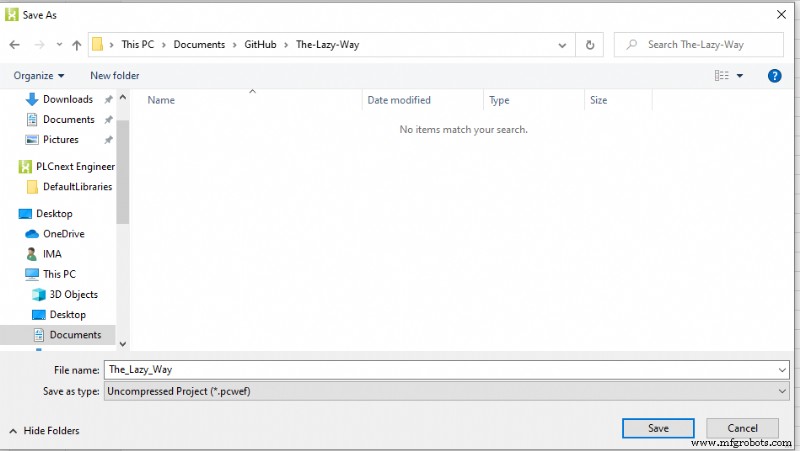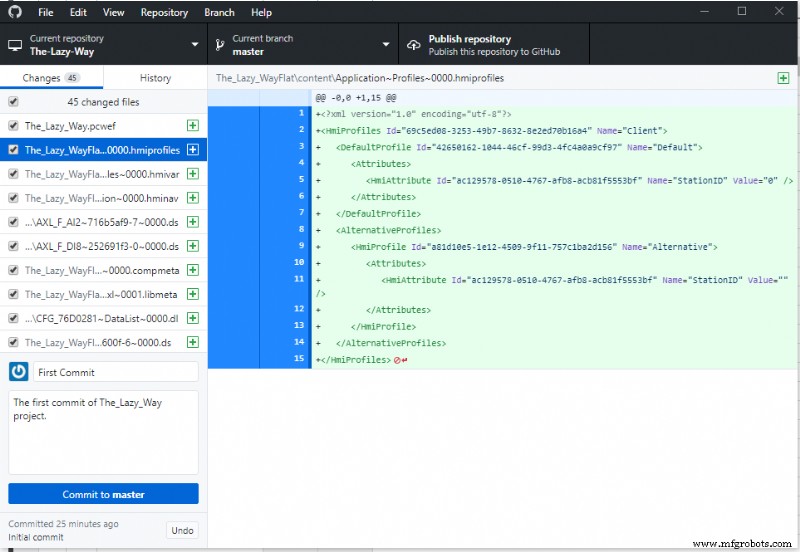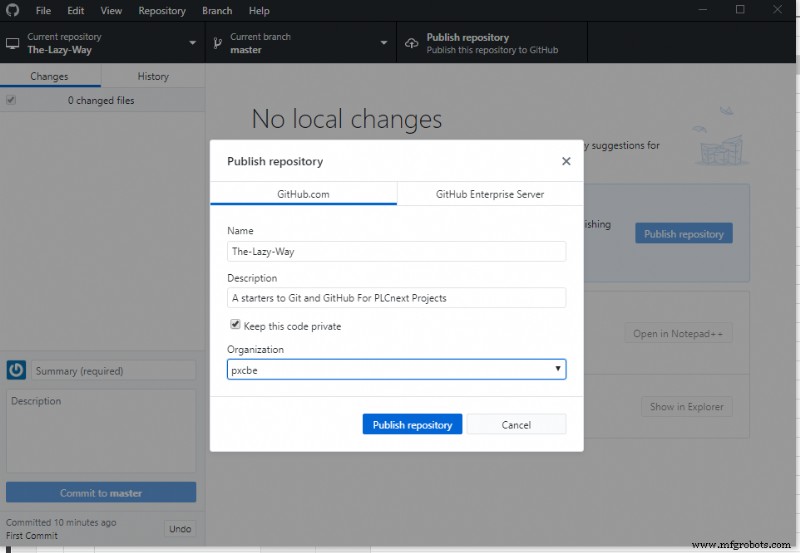Kontrol Versi – Jalan Malas
Kehidupan seorang programmer cukup sulit. Mengapa tidak membuat hidup Anda lebih mudah dan mengalihdayakan kontrol versi proyek Anda ke beberapa layanan khusus? Sebagian besar programmer di dunia IT akrab dengan Git, tetapi untuk beberapa programmer OT di komunitas ini, ini adalah konsep baru. Ketika bekerja dengan rekan kerja yang berbeda pada kode berbagi proyek yang sama menjadi lebih merepotkan, layanan seperti GitHub memudahkan untuk berbagi dan bekerja bersama pada kode yang sama. Blog ini memandu Anda melalui langkah pertama Anda dalam menggunakan Git dan GitHub untuk menjaga kode dan proyek Anda tetap teratur.
Di blog ini saya akan menggunakan GitHub dan klien GitHub untuk windows, tetapi harap dicatat ada lebih banyak opsi termasuk GitLab. Saya hanya menyukai kemudahan penggunaan Klien GitHub!
Menyiapkan repositori di GitHub
Langkah 1 – Unduh dan instal Klien GitHub untuk Windows
Sebenarnya, langkah pertama adalah membuat akun GitHub, tetapi itu agak di luar cakupan blog ini.
- Klien dapat diunduh dari sini.
- Ikuti Panduan Pemasangan
- Masuk ke Akun GitHub Anda
Langkah 2 – Buat folder atau repositori untuk proyek Anda
Repositori adalah tempat tinggal proyek Anda. Buat satu folder untuk setiap proyek! Setiap kali ada perubahan di folder ini, klien GitHub akan mendeteksinya dan Anda akan dapat menyimpan atau mendorong perubahan Anda ke repositori online di GitHub.
- Klik “Buat Repositori Baru di hard drive Anda … “
- Beri repositori baru Anda nama dan deskripsi.
- Anda dapat mengubah jalur untuk repositori jika diinginkan, atau membiarkannya (cara malas)
- Klik Inisialisasi repositori ini dengan README (Malas bukan berarti, mengikuti praktik terbaik dan mendokumentasikan kode Anda!)
- Buat repositori
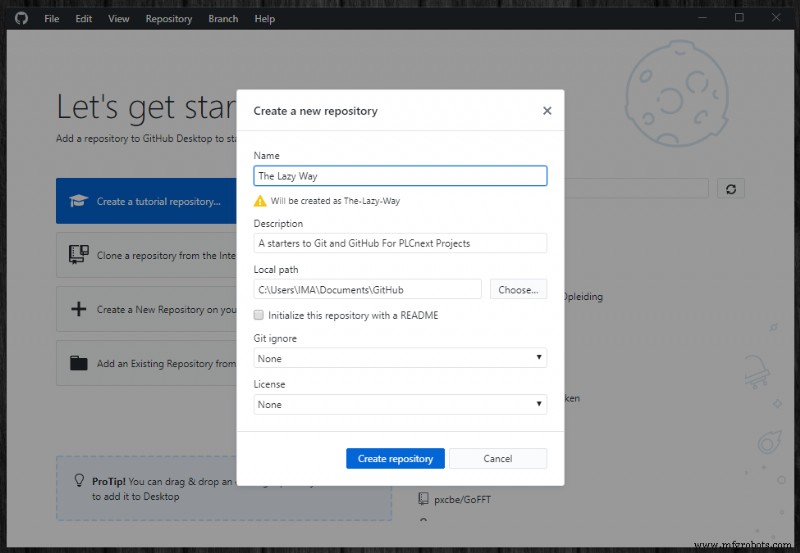
Langkah 3 – Buat Proyek PLCnext
Git bekerja sangat baik dengan file berbasis teks. Untungnya di PLCnext Engineer ada opsi untuk menyimpan proyek Anda sebagai banyak file teks, sempurna untuk Git dan juga untuk klien GitHub kami!
- Buka PLCnext Engineer dan mulai buat proyek seperti biasa.
- Jika sudah siap untuk menyimpan proyek Anda, pilih Simpan Proyek Sebagai ( F12)
- Jelajahi repositori GitHub Anda (default:This PC/documents/GitHub )
- Simpan proyek Anda sebagai “Proyek Tidak Terkompresi”
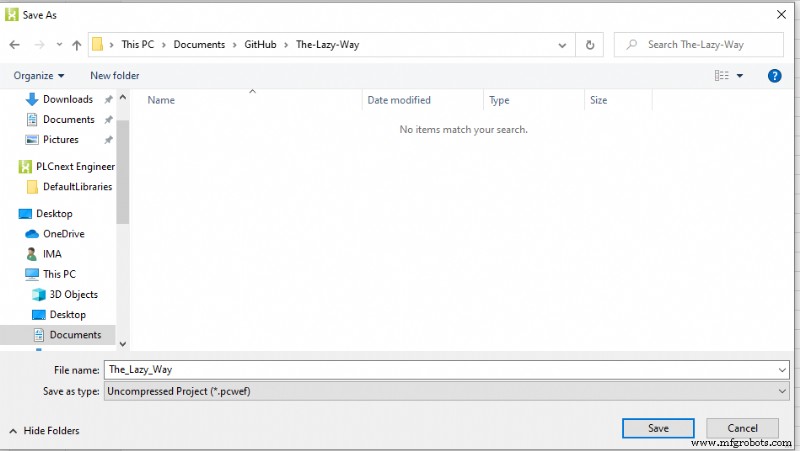
Langkah 4 – Lakukan perubahan Anda
Untuk "menyimpan" perubahan ke repositori Anda, Anda perlu mengkomitnya ke cabang. Apa sebenarnya cabang itu, saya akan jelaskan nanti, untuk saat ini Anda hanya perlu mengingat bahwa Anda perlu mengkomit perubahan Anda ke cabang untuk menyimpannya.
Berikan komit Anda deskripsi baru dan singkat sehingga Anda dapat mengingat apa yang berubah dengan tepat!
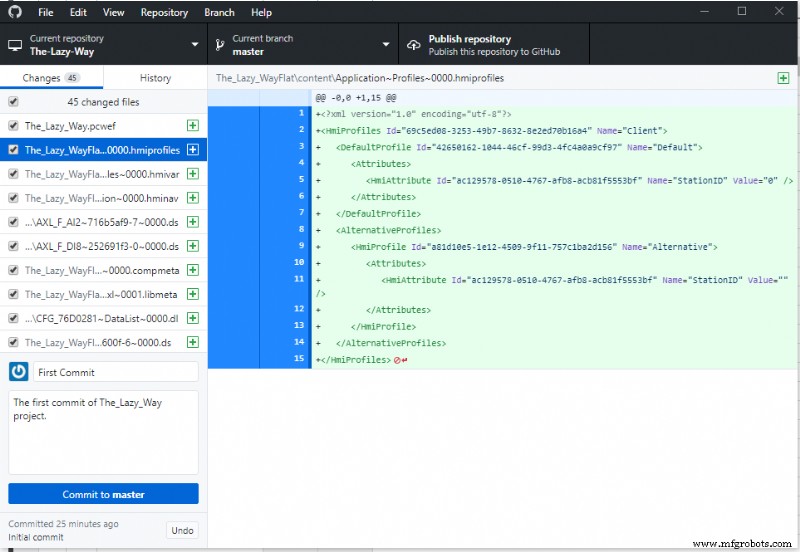
Langkah 5 – Publikasikan atau Dorong repositori Anda
Langkah terakhir untuk membuat repositori online adalah dengan mendorong repositori lokal kita ke GitHub. Ini semudah menekan tombol atau menekan (ctrl + p ). Pilih apakah kode Anda harus bersifat pribadi dan apakah itu milik Anda, atau organisasi.
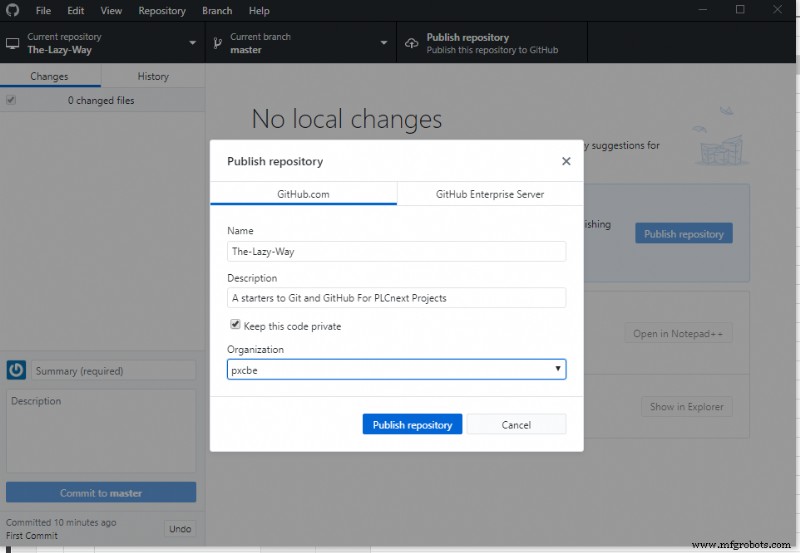
Langkah 6 – Dokumen!
tekan ( Ctrl + shift + G) untuk melihat repositori online di GitHub di browser Anda. Voila! Ada Anda Proyek PLCnext di GitHub. Ingat "Inisialisasi README"? Itulah teks yang Anda lihat sekarang di depan Anda. Di README.md Anda harus menjelaskan struktur proyek, tujuan dan mungkin beberapa informasi kontak untuk referensi di masa mendatang.
Untuk saat ini lakukan beberapa perubahan, pada file README.md dengan mengklik pensil. File "Ditulis" di MarkDown. Informasi lebih lanjut tentang MarkDown dapat ditemukan di sini.
Jika Anda telah membuat beberapa perubahan, komit lagi ke cabang master!
Langkah 7 – Tarik perubahan ke repositori lokal Anda
Klien Windows akan mendeteksi bahwa beberapa perubahan dilakukan pada Repositori di GitHub. Jangan lupa untuk menarik perubahan untuk mulai mengerjakan versi terbaru lagi!
Kiat &Trik
Pelacak Masalah
GitHub memiliki pelacak masalah yang luar biasa, gunakan untuk melacak masalah yang diketahui di perangkat lunak Anda dan mendiskusikan solusi dengan pemangku kepentingan lainnya
Proyek
Gunakan Project Bord bawaan untuk melacak tugas Anda dengan bord kanban. Jika Anda mau, Anda dapat mengotomatiskan kanban Anda dengan pemicu bawaan untuk membuat hidup lebih mudah.
Cabang
Aah, di sini kita. Lihat, saya bilang saya akan menjelaskan apa itu cabang! Baiklah, saya akan membiarkan GitHub menjelaskan apa itu cabang …
Akan membuat banyak perubahan atau menerapkan fitur baru? Buat cabang agar perubahan Anda tetap terisolasi dan gabungkan "cabang fitur" Anda ke cabang master Anda dengan permintaan tarik.
Lepaskan
Siap untuk menerapkan proyek? Buat rilis untuk ditambahkan ke AS Build Anda!